Uno de los wearables más populares y más vendidos es la Mi Band. Xiaomi se ha esmerado en crear una gama de pulseras conectadas que se configuran como una de las mejores alternativas para los que buscan un dispositivo para hacer deporte y recibir notificaciones en su muñeca, tanto que su cuarto modelo ya está en el mercado. Se trata, por supuesto, de la Mi Smart Band 4, también conocida como Mi Band 4, a secas.
Es una renovación de la Mi Band 3 que llega con pantalla a color, táctil y de mayor tamaño. Además, destaca por ser bastante más completa, puesto que cuenta, entre otras cosas, con controles musicales. Es un dispositivo asequible y muy personalizable, así que vamos a ver todas las opciones que tenemos disponibles, que ya te adelantamos que son dos: correas y esferas.
Correas para la Mi Smart Band 4
Empezamos por las correas, y es que tenemos una buena noticia: todas las correas de la Mi Band 3 son compatibles con la Mi Smart Band 4. A pesar de tener más pantalla, el módulo tiene un tamaño similar, por lo que si tienes una colección de correas para la Mi Band 3 puedes usarlas sin problemas con la Mi Smart Band 4.
Evidentemente, es posible que por el uso o por el desgaste, las correas de la Mi Band 3 estén un poco dadas de sí. Si es tu caso, siempre puedes optar por comprar algunas correas nuevas, y opciones tienes las que quieras y más.

Por ejemplo, en Amazon tienes una colección de 15 pulseras de varios colores por 11,99 euros. Están fabricadas en silicona y permiten extraer fácilmente el módulo para ponerlo a cargar. Literalmente, tienes correas suficientes para no repetirlas en dos semanas y para combinar la pulsera con todos tus outfits.
Si buscas algo más deportivo, XIHAMA tiene una colección de cuatro piezas con una estética similar a las correas del Apple Watch. El pack cuenta con cuatro bandas de silicone en colores rojo, amarillo, azul y gris. Una opción interesante para los que buscan un diseño más deportivo. Valen 13,45 euros.

Como ves, opciones tienes varias. Puedes encontrar también 8 correas de silicona con estampados florales por 11,99 euros, tres correas con acabado de camufaje militar azul, verde y gris por 8,59 euros, una correa de metal con una estética más similar a un reloj por 10,58 euros, una de cuero por 10,80 euros o una de acero inoxidable de varios colores clásicos por entre 9,80 y 11,80 euros.
Esferas o carátulas para la Mi Smart Band 4

Si ya tienes una correa y lo que buscas es cambiar la carátula, también puedes hacerlo de varias formas. La más sencilla es usar alguna de las aplicaciones de terceros que hay disponibles en Google Play como Watchface for Xiaomi Mi Band 4. Simplemente debes seguir los siguientes pasos:
- Elige la que más te guste.
- Pulsa en "Install".
- Ve a la aplicación "Mi Fit" y selecciona "Perfil".
- Ahora elige la Mi Smart Band 4 y ve a "Ajustes de la pantalla de la pulsera".
- Selecciona "Mis pantallas de la pulsera", donde aparecerá la esfera que acabas de descargar.
- Pulsa sobre ella y, finalmente, selecciona "Sincronizar pantalla de la pulsera". Cuando se termine la sincronización, la carátula estará configurada.
Es la forma sencilla, pero no todas las carátulas existentes están en dicha app. El mayor repositorio de carátulas para los wearables de Xiaomi es AmazFaces. Allí, la comunidad sube sus creaciones y permite descargarlas gratis. Las hay en varios idiomas, con diferentes estilos... Es difícil que no encuentres algo que te guste.
El problema es que instalarlas no es tan sencillo como podría parecer. Hay que hacer algunos pasos complejos, así que sigue las instrucciones al pie de la letra.
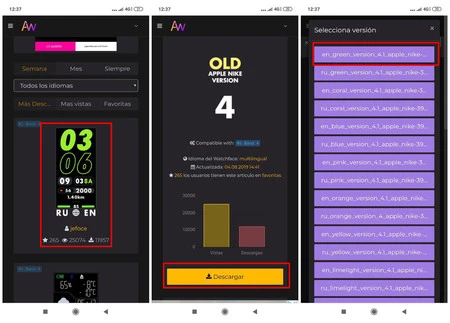
- Ve a AmazFaces y busca una carátula para la Mi Smart Band 4 o, más fácil, accede directamente a este enlace.
- Descarga la que más te guste. Verás que obtendrás un archivo .bin.
Ahora viene lo complicado:
- Ve a la app Mi Fit e instala la esfera que menos te guste, la que más rabia te de. Es necesario para crear un archivo .bin que, posteriormente, reemplazaremos.
- Para ello, vamos a Perfil > Seleccionamos la pulsera > "Pantallas de la pulsera" y elegimos la más fea. Cuando se haya sincronizado, desactiva el Bluetooth.
- Ahora usa un explorador de archivos y ve a la siguiente dirección: Android > Data > com.xiaomi.hm.health > Files > Watch skin local.
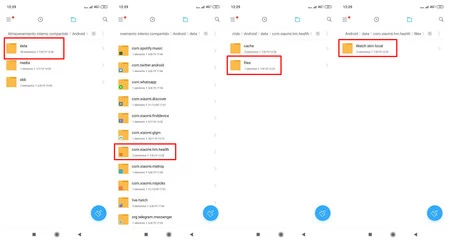
- Verás varias carpetas. En una de ellas debe estar la carátula que acabamos de instalar. Será fácil identificarlo porque habrá un JPEG con la vista previa, pero tendrás que mirar las carpetas una a una.
- Al lado del JPEG habrá un archivo .bin (curiosamente, el mismo formato que descargamos anteriormente). Supongamos que se llama "abcde.bin".
- Cámbiale el nombre por "abcdeCOPIA.bin".
- Ve a la carpeta "Downloads" y busca el archivo .bin que descargaste desde AmazFaces.
- Llévalo a la carpeta en la que encontraste el archivo que modificamos antes.
- Cámbiale el nombre por el del archivo original (en nuestro caso, "abcde.bin").
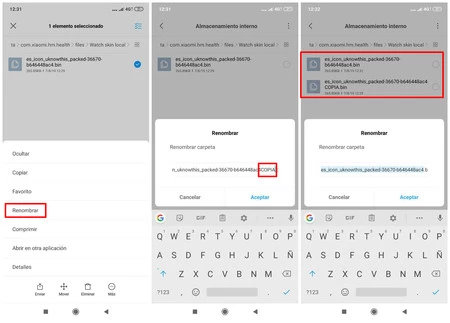
- Para comprobar que todo ha ido correctamente basta con asegurarte de que tienes dos archivos "abcdeCOPIA.bin" y "abcde.bien". El primero es la esfera original y el segundo la nueva.
Vuelve a activar el Bluetooth, ve a la app MiFit y sincroniza la pulsera. Si lo has hecho todo bien, "engañaremos" a la pulsera y se instalará la carátula que descargamos desde AmazFaces. No es simple, no es sencillo, pero funciona.






Ver 1 comentarios